データ格納を作成するには
-
管理コンソールの「作成 (Create)」メニューから「データ格納... (Data Store...)」を選択します。
「データ格納の作成 (Create Data Store)」ウィンドウが表示されます。これは、図 4-2 の「データ格納の変更 (Modify Data Store)」ウィンドウとほぼ同じです。
-
「一般 (General)」セクションの「データ格納接尾辞 (Datastore suffix)」フィールドに、このデータ格納に格納する名前付きコンテキストの識別名を指定します。
複数の名前付きコンテキストを指定する場合は、「接尾辞を追加 (More suffixes)」ボタンをクリックします。
-
このデータベースを格納するディレクトリのパス名を指定します。
-
データ格納が読み取り専用かどうかを指定します。
デフォルトでは、読み取り専用ではありません。
-
最後の変更属性を記録するかどうかを指定します。
このオプションを有効 (On) にすると、作成者の識別名、作成タイムスタンプ、変更者の識別名、および変更タイムスタンプがエントリに追加されます。これによって、特定の日付や時刻より後に作成や変更がされたエントリのディレクトリを検索できます。この機能は、複数のデータ格納の変更を同期させたい場合や、部分的な複製を使用したい場合に便利です。
-
キャッシュサイズの限度をエントリ数とバイト数で指定します。
詳細は、「キャッシュへの保存」を参照してください。
-
詳細は、「輻輳しきい値」を参照してください。
-
(省略可能) データベースのどの属性に索引を作成するかを指定します。
詳細は、「索引を作成するには」を参照してください。
-
「名前付きコンテキスト (Naming Contexts)」セクションで、このデータ格納に入れるマスターサブツリーとスレーブサブツリーを指定します。
これらは、データ格納に名前を付けるために使用する名前付きコンテキスト内のサブツリーまたはオブジェクトとなる名前付きコンテキストです。名前付きコンテキストを指定しないと、データ格納自体の識別名がマスター名前付きコンテキストのリストに自動的に追加されますが、この識別名は名前付きコンテキストの情報を保存するまで表示されません。詳細は、「名前付きコンテキスト」を参照してください。
-
「作成 (Create)」メニューから「名前付きコンテキスト... (Naming Contexts...)」を選択します。
「名前付きコンテキストの追加 (Add Naming Context)」ウィンドウが表示されます。図 4-3 は、「スレーブ (Slave)」モードを選択した場合に表示されるこのウィンドウの外観を示しています。
図 4-3 「名前付きコンテキストの追加 (Add Naming Context)」ウィンドウ (スレーブモード)
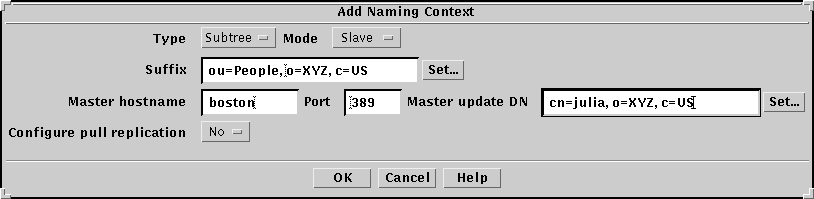
-
以下の情報を指定します。
-
サブツリーの種類 (サブツリーまたはオブジェクト)
-
「接尾辞 (Suffix)」フィールドにサブツリーまたはオブジェクトの識別名
-
モード (マスターまたはスレーブ)
-
-
名前付きコンテキストが複製 (スレーブ) の場合は、次の情報を指定します。
-
「マスターホスト名 (Master hostname)」フィールドにサーバー名。この複製はこのサーバーから複製されたものです。
-
マスターが変更を複製するためにバインドを開始したときに dspushd が使用する「マスター更新 DN (Master update DN)」
-
スレーブで更新をマスターからプルするかどうか。バインドパラメータの指定方法については、「複製を作成するには」を参照してください。
-
-
「了解 (OK)」をクリックして、名前付きコンテキストの情報を保存します。
「名前付きコンテキスト (Naming Contexts)」セクションに新しい名前付きコンテキストが表示されます。
-
-
(省略可能) 格納された名前付きコンテキストを別のサーバーへ複製できます。
複製する場合は、複製手順では名前付きコンテキストが自動的に作成されないため 手順 9 に従って、名前付きコンテキストをターゲットサーバーに作成する必要があります。詳細は、「複製の設定」を参照してください。
-
「データ格納の作成 (Create Data Store)」ウィンドウの「了解 (OK)」をクリックして、データ格納の定義を保存します。
-
データ格納のルートにディレクトリエントリを追加します。
エントリをディレクトリに追加する方法の詳細は、「ルートエントリの作成」を参照してください。このルートエントリを追加するまでは、データ格納にエントリを追加できません。
- © 2010, Oracle Corporation and/or its affiliates
